很多人雖然常常使用Excel來繪制表格,可是對于Excel中如何設置字符的上標和下標卻不懂,因為比較少運用到。Excel中字符上標和下標的設置方法與Word中的不同。那么,接下來,小編就來詳細的描述一下Excel中是如何設置字符的上標和下標的。
1.選中單元格中要設置為上、下標的字符,在選中字符上單擊右鍵,選擇快捷菜單中的“設置單元格格式”命令,如圖1。
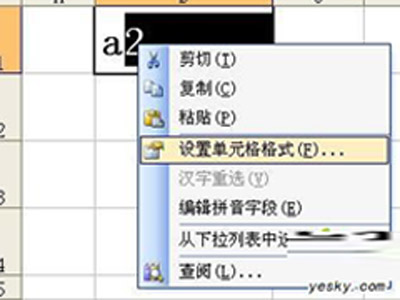 設置單元格格式
設置單元格格式
2.這種方式打開的“單元格格式”對話框,只有“字體”一個選項卡,在其左下方的“特殊效果”區域,有“上標”、“下標”兩個復選項,選擇其一,如圖2。
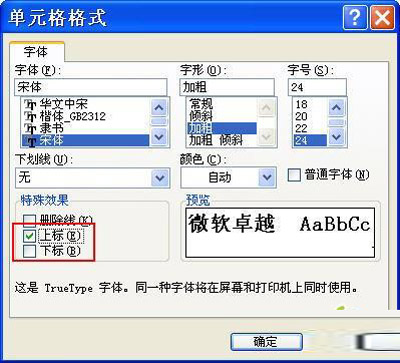 “上標”、“下標”
“上標”、“下標”
3.單擊“確定”按鈕,選中字符即變為指定的上標或下標。
注意:對于文本字符,可按上述方法隨意設置。但對于數字型字符,如此設置上下標,并不能起作用,必須先將此單元格格式設置為文本型,或在設置上下標后(編輯狀態下)在單元格字符的最前面加一個半角單引號,這樣才能完成正常設置。此外,設置上標后數字的數值大小并不改變,例如,10的二次方,計算時不會作為“100”,仍將按“102”進行計算。如圖3。
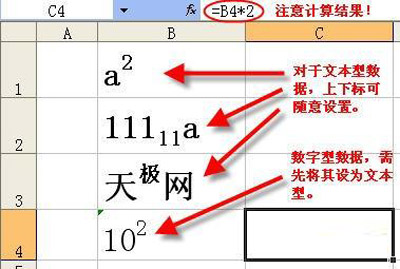 設置上標后數字的數值大小并不改變
設置上標后數字的數值大小并不改變
看完以上的教程,以后在Excel中如果有什么數據是需要加上標或者下標的,你就可以輕松搞定了!是不是很簡單阿!感興趣的同志,不要猶豫,趕緊來學習一下吧!






